05月01日 已目测可行!!!
- 小白福利一条命令搞定V2Ray搭建,非常详细的V2Ray图文教程!
前言
请自行购买并配置VPS,如果不懂的话,请看我另外一篇帖子(更新中…),这里不再赘述了,老鸟请直接看正文…
环境信息
- 服务器系统:Debain 8 以上版本系统兼容本教程
- VPS:我使用的是 Vultr
服务器
Vultr活动地址:https://www.itblogcn.com/vultr/t
预算充足的朋友也可以选择搬瓦工的VPS服务器,其CN2 GIA-E线路网速极快。
搬瓦工注册教程(内附优惠券):https://www.itblogcn.com/article/bwg-register.html
搬瓦工VPS在售列表一览:https://www.itblogcn.com/bwg/index.html
以上2家已经支持支付宝!!!
搭建
Windows命令工具推荐: JuiceSSH / Xshell
MacOS使用自带的终端就行,这个反正就个人习惯了。。。
安装命令:
输入以下命令一键安装,回车执行(shift+insert可粘贴)
bash <(curl -s -L https://git.io/v2ray-setup.sh)COPY
老鸟可以用这个自定义安装:
bash <(curl -s -L https://git.io/v2rayinstall.sh)COPY
显示一下信息代表安装成功(可直接用以下配置进行连接)(以下配置在链接时使用):
---------- V2Ray 配置信息 -------------
地址 (Address) = 207.148.27.37
端口 (Port) = 8080
用户ID (User ID / UUID) = 20be1f8e-2169-4aa1-843e-5ead4250a9f7
额外ID (Alter Id) = 0
传输协议 (Network) = kcp
伪装类型 (header type) = dtls
---------- END -------------
V2Ray 客户端使用教程: https://git.io/v2ray-client
提示: 输入 v2ray url 可生成 vmess URL 链接 / 输入 v2ray qr 可生成二维码链接
---------- V2Ray vmess URL / V2RayNG v0.4.1+ / V2RayN v2.1+ / 仅适合部分客户端 -------------
vmess://ewoidiI6I*****g==
配置文件要注意(建议直接复制安装结果中 vmess://**** 地址,直接导入,避免自己填配置出错):
Network(传输协议): kcp type(伪装类型):dtls 这里特别注意下,否则应该是连不上的。。。
相关命令:
v2ray info查看 V2Ray 配置信息v2ray config修改 V2Ray 配置v2ray link生成 V2Ray 配置文件链接v2ray infolink生成 V2Ray 配置信息链接v2ray qr生成 V2Ray 配置二维码链接v2ray ss修改 Shadowsocks 配置v2ray ssinfo查看 Shadowsocks 配置信息v2ray ssqr生成 Shadowsocks 配置二维码链接v2ray status查看 V2Ray 运行状态v2ray start启动 V2Rayv2ray stop停止 V2Rayv2ray restart重启 V2Rayv2ray log查看 V2Ray 运行日志v2ray update更新 V2Rayv2ray update.sh更新 V2Ray 管理脚本v2ray uninstall卸载 V2Ray
vmess协议配置
查看配置文件(该配置在后面链接时使用):
nona /etc/v2ray/config.json
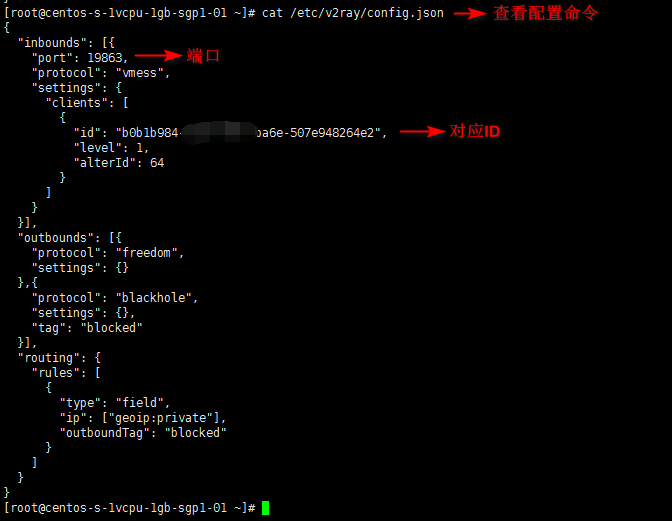
客户端
V2rayN - Windows:
V2rayNG - 安卓:
IOS:appStore直接下载 小火煎Shadowrocket、i2Ray、Surge等都行…
苹果系统:
暂时就那么多,接下来就是打开www.google.com测试一下吧!!!
不想折腾怎么办?
搬瓦工官方梯子CN2 GIA线路:https://www.itblogcn.com/article/1012.html
参考链接:
